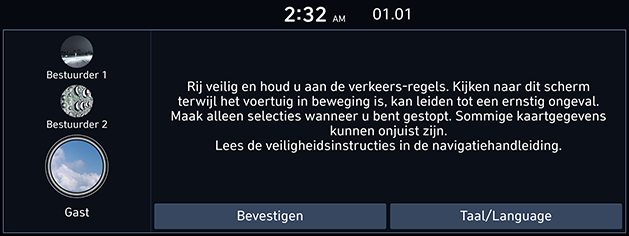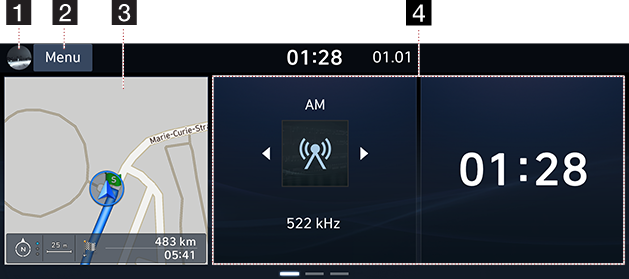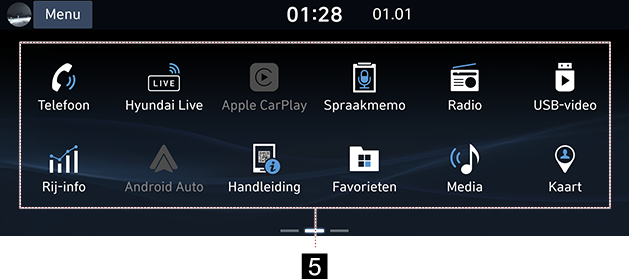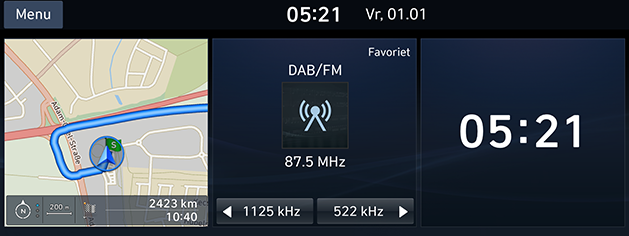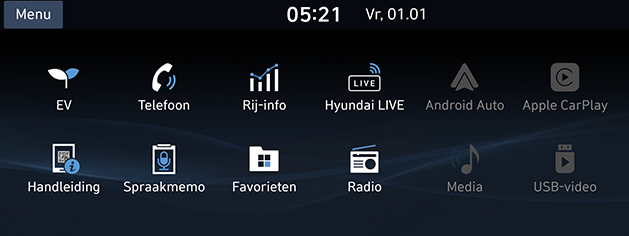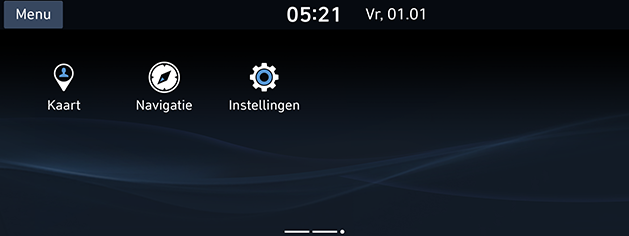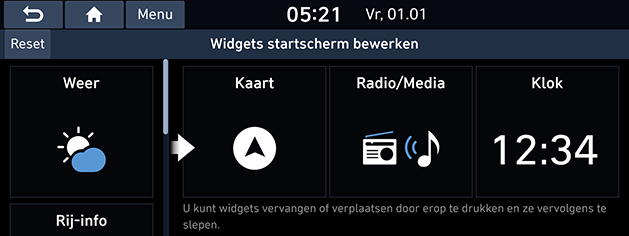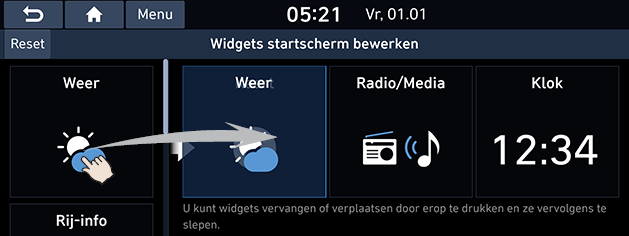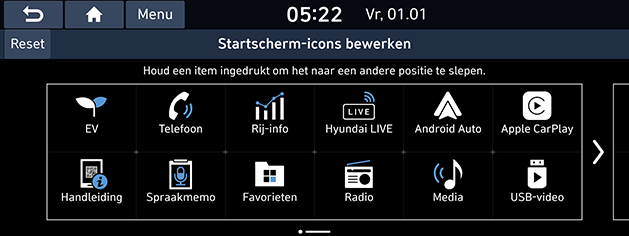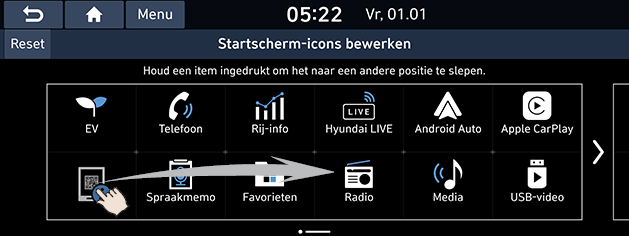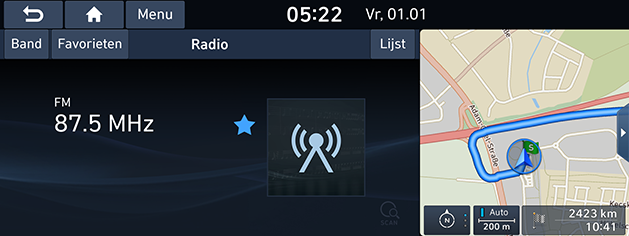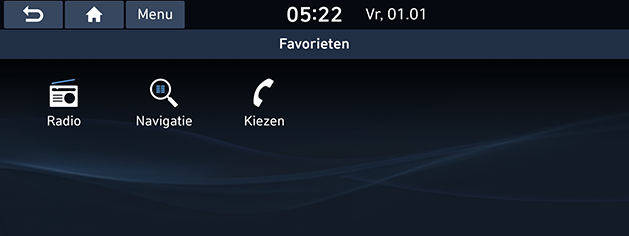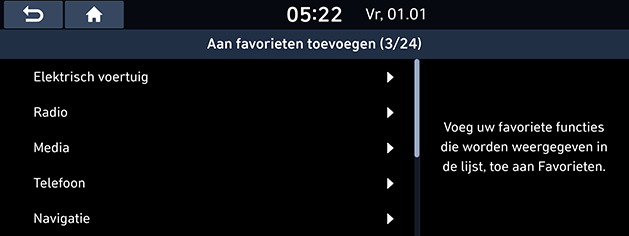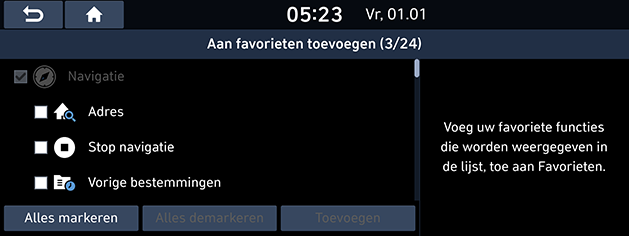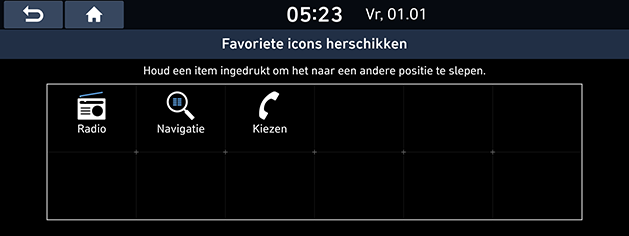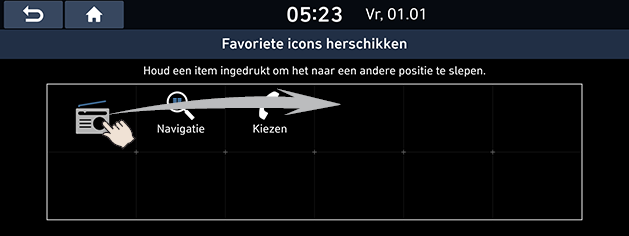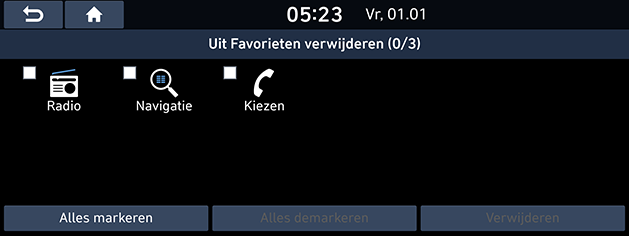Basisbediening
Systeem AAN/UIT
Het systeem voor de eerste keer opstarten.
- Druk op de knop om de Motor te Starten of zet de startsleutel op Aan of ACC Aan. Als het systeem wordt ingeschakeld, zal het opstartproces beginnen en wordt de pagina met veiligheidswaarschuwingen getoond.
|
|
- Druk op [Bevestigen]. Als u de taal van het systeem wilt veranderen drukt u op [Taal/Language].
|
,Opmerking |
|
Het systeem aanzetten
Druk op 1 op de hoofdunit tijdens de UIT-status van het systeem.
|
,Opmerking |
|
Let op de instelling van het volume wanneer u het systeem aanzet. Een plotseling heel hard volume bij het aanzetten van het systeem kan tot gehoorproblemen leiden. Zet het volume op een geschikt niveau voordat u het systeem uitschakelt of stel het opstartvolume in in het menu geluid [Instellingen]. |
Het systeem uitzetten
Houd ingedrukt 1 op het hoofdapparaat in de status systeem AAN.
Radio/media OFF
Druk op 1 op de hoofdeenheid om radio/media uit te schakelen in de ON-status.
Radio/media ON
Druk op 1 op de hoofdeenheid om de radio/media in te schakelen in de AV OFF-status.
Het volume aanpassen
Draai de volumeknop (-) op het hoofdapparaat naar links/rechts.
|
Modus |
Beschrijving |
|
Radio of media |
Draai de knop naar links/rechts tijdens het afspelen van radio of media. |
|
Bluetooth-oproep |
Draai de knop naar links/rechts tijdens de bluetooth-oproep. |
|
Bluetooth-belsignaal |
Draai de knop naar links/rechts tijdens een inkomende oproep. |
|
,Opmerking |
|
Wanneer u het systeem uitschakelt, wordt het huidige volumeniveau automatisch onthouden. Als u het systeem inschakelt werkt het met het opgeslagen volumeniveau, als u het opstartvolume niet heeft ingesteld in het menu geluid [Instellingen]. |
Het systeem resetten
De belangrijkste functies van de unit kunnen per model verschillen. Raadpleeg de meegeleverde eenvoudige handleiding voor meer informatie.
Deze functie wordt gebruikt om het systeem te resetten bij een onvoorziene fout of probleem. Druk op de toets “RESET”. (Het gebruik van een paperclip of speld wordt aanbevolen bij het resetten van het systeem.)
Configuratie voor [Startscherm] scherm
Het gedetailleerde menu in elke lay-out kan aangepast worden door de gebruiker. De items die kunnen ingesteld worden, kunnen variëren volgens model en specificaties.
|
|
|
|
1 Gebruikersprofiel (Indien uitgerust)
Hiermee gaat u naar [Instellingen gebruikersprofiel] om de gebruiker te wijzigen.
2 Menu
Krijg toegang tot [Widgets start-scherm bewerken], [Startscherm-icons bewerken] of [Online gebruiksaanwijzing].
3 Navigatiewidget
- Geeft een kort overzicht van de navigatiekaart en het routescherm.
- Druk op het gebied op de widget om naar het kaartenscherm te gaan.
4 Home widgets
- U kunt de gewenste widget bewerken via het HOME schermmenu.
- Druk op de gewenste widget voor meer informatie.
5 Alle menu's
Blader door het HOME-scherm opzij om naar alle items van het systeemmenu te gaan.
- [EV (Enkel EV-voertuigen)]: Gaat naar het menu [EV].
- [Hybride (Enkel Hybride-voertuigen)]: Gaat naar het menu [Hybride].
- [PHEV (Enkel PHEV-voertuigen)]: Gaat naar het menu [PHEV].
- [Blue Link (Indien uitgerust)]: Gaat naar het menu [Blue Link].
- [Online gebruiksaanwijzing (Indien uitgerust)]: Gaat naar het menu [Online gebruiksaanwijzing].
- [Telefoon]: Bedient Bluetooth hands-free en audio-functie.
- [Hyundai Live]: Gaat naar het menu [Hyundai Live].
- [Apple CarPlay]: Draait de functie [Apple CarPlay].
- [Favorieten]: Gaat naar het [Favorieten] menu.
- [Stille modus (Indien uitgerust)]: Stelt [Stille modus] in.
- [Media]: Schakelt naar de laatst afgespeelde mediamodus.
- [Rij-info]: Gaat naar het [Rij-info] menu.
- [Android Auto]: Draait de functie [Android Auto].
- [Spraakmemo]: Gaat naar het [Spraakmemo] menu.
- [Spreken bestuurder (Indien uitgerust)]: Stelt [Spreken bestuurder] in.
- [Radio]: Schakelt naar de laatst afgespeelde radiomodus.
- [USB-video]: Schakelt naar de laatst afgespeelde USB video modus.
- [Kaart]: Geeft het kaartscherm weer van de huidige positie.
- [Instellingen]: Gaat naar het menu [Instellingen].
- [Navigatie]: Gaat naar het menu [Navigatie].
Sommige functies kunnen afwijken van het werkelijke product, afhankelijk van het model.
- Druk op [
 ] op het scherm.
] op het scherm.
|
|
|
|
|
|
- Druk op het gewenste menu op het [Startscherm] scherm.
- Hier opvolgend gebruik zal worden uitgevoerd volgens de gekozen menu selectie.
Widgets startscherm bewerken
Sommige functies kunnen afwijken van het werkelijke product, afhankelijk van het model.
- Druk op [Menu] > [Widgets startscherm bewerken] op het [Startscherm]-scherm.
|
|
- Vervang of verplaats widgets door op ze te drukken en ze te slepen.
|
|
- Druk op [
 ] op het scherm.
] op het scherm.
|
,Opmerking |
|
Druk op [Reset] om alle thuis-widgets te resetten. |
Startscherm-icons bewerken
- Druk op [Menu] > [Startscherm-icons bewerken] op het [Startscherm]-scherm.
|
|
- Selecteer het gewenste menu-item uit de lijst en sleep het dan naar een gewenste plaats en zet het neer.
|
|
- Druk op [
 ] op het scherm.
] op het scherm.
|
,Opmerking |
|
Druk op [Reset] om alle thuispictogrammen opnieuw in te stellen. |
Split screen
Deze functie wordt gebruikt om het item in te stellen om weergegeven te worden aan de rechterkant van het scherm door een vinkje te plaatsen op het drop-down menu.
- Druk op het split screen zoals afgebeeld op het scherm of druk [Menu] > [Split screen].
|
|
- U kunt het gewenste artikel selecteren door het neerwaarts of opwaarts te slepen op het split screen.
Uw favoriete menu-items toevoegen aan het [Favorieten] menu.
Als uw favoriete menu-items reeds zijn opgeslagen in het [Favorieten] menu, dan is het gemakkelijk toegankelijk.
- Druk op [Favorieten] op het [Startscherm]-scherm.
- Druk op [Aan favorieten toevoegen].
Als uw favoriete menu-items al zijn toegevoegd, druk dan op [Menu] > [Toevoegen].
|
|
- Selecteer één van de categorieën.
|
|
- Markeer de subcategorieën.
|
|
- Druk op [Toevoegen] > [Ja].
- [Alles markeren]: Markeert alle onderdelen.
- [Alles demarkeren]: Deselecteert alle items.
|
,Opmerking |
|
Herinrichten van uw favorietenmenu
- Druk op [Favorieten] op het [Startscherm]-scherm.
- Druk op [Menu] > [Opnieuw rangschikken].
|
|
- Selecteer het gewenste menu-item uit de lijst en sleep het dan naar een gewenste plaats en zet het neer.
|
|
- Druk op [
 ].
].
Verwijderen van uw favorieten menu
- Druk op [Favorieten] op het [Startscherm]-scherm.
- Druk op [Menu] > [Verwijderen].
|
|
- Selecteer de gewenste items en druk vervolgens op [Verwijderen] > [Ja].
- [Alles markeren]: Markeert alle onderdelen.
- [Alles demarkeren]: Deselecteer talle items.
|
,Opmerking |
|
Druk op [ |
Het afspelen van de laatste mediabron
Wanneer u op de Startknop drukt of het contactslot in de stand ON/ACC ON zet, wordt de laatst afgespeelde mediabron automatisch afgespeeld.
Maar, indien u het contactslot in de stand ON/ACC ON zet wanneer de bestaande mediabron niet is verbonden of is verwijderd, wordt in het [Startscherm] scherm het bericht "Laatste mediabron opnieuw verbinden voor afspelen." weergegeven.